June 19
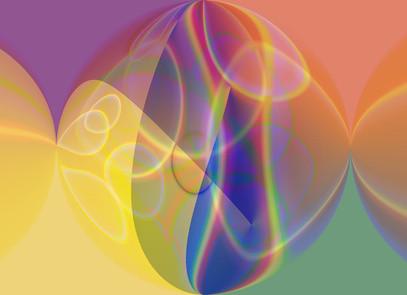
Molti pennelli utili sono disponibili in Photoshop CS3. È possibile utilizzare i pennelli morbidi e duri standard di aerografo e di inchiostro per il disegno, ma in aggiunta, Photoshop offre diverse strutturale, geometrica e selezioni di effetti speciali. Caricare questi pennelli nella vostra tavolozza "Brush Picker" e li usa per fare i modelli originali. Utilizzare la capacità Livelli di Photoshop per costruire progetti complessi. spazzole speciali, come ad esempio il "Pennello correttivo," può aiutare con i vostri posti di lavoro più difficili fotografiche ritocco.
1 Avviare il computer e aprire Photoshop CS3. Selezionare "File" dalla barra dei menu, poi "Nuovo" dal sottomenu. Si aprirà la finestra "Nuovo file". Selezionare "1024 x 768" dal "preset" barra di pull-down. Fai clic su "OK" per accettare le impostazioni e per aprire la schermata di lavoro.
2 Fare clic sull'icona "Colore di primo piano" nella parte inferiore della tavolozza "Toolbox". Scegli un colore blu medio dalla "Color Picker". Scegliere "Modifica", "Fill" e fare clic su "OK" per riempire lo schermo con il colore.
3 Fare clic sull'icona "pennello" nella finestra "Strumenti". Quindi, fare clic sull'icona "pennello Style" per aprire la palette "Brush Picker". Trova la freccia sul lato destro della palette e fare clic su di esso. Il menu verticale "Load pennello" si aprirà.
4 Scegliere "assortiti pennelli" dal menu e fare clic su "Aggiungi" per aggiungere i nuovi pennelli alle selezioni pennello esistenti. Fare clic sulla casella "Colore di primo piano" e selezionare un colore bianco puro dalla "Color Picker".
5 Fare clic sull'icona "pennello Style" per aprire la palette "Brush Picker". Scorrere verso il basso e fare clic su "fiocco di neve". Regolare il dispositivo di scorrimento "Master Diametro" a "50 pixel." Timbro con lo stilo sulla tavoletta grafica. Poi, spazzare la penna sulla tavoletta. Si è dipinto con la forma a stella.
6 Scegliere "Layer" e "Nuovo livello" dalla barra dei menu e menu a tendina. Fare clic sull'icona "pennello Style" e scegliere "Starburst Small" dal "pennello Picker". Timbro o disegnare sulla tavoletta. La vostra stella-burst strato di forme in cima al vostro sfondo fiocco di neve.
7 Scegliere "File" e "Apri", quindi selezionare l'immagine ritratto. Si noti che si apre come un nuovo file. Scegliere "Layer", quindi "Duplica livello" dalla barra dei menu e sottomenu. Selezionare "Visualizza" e "Pixel reali" dalla barra dei menu e menu a tendina. Vedrete l'immagine in grande dettaglio.
8 Individuare una lentiggine o la pelle scolorimento si vuole risolvere sul volto del soggetto. Fare clic sull'icona "Pennello correttivo" nella tavolozza "Toolbox". Tenere premuto il tasto "Opzione" e fare clic su una chiara area di pelle, quindi fare clic sulla zona che si desidera correggere.
9 Timbro con lo stilo o fare clic con il mouse sopra l'area di macchia. Si noti che Photoshop rimuove il difetto e lo sostituisce con pixel lisce che corrispondono l'area circostante.
